 Problème commun
Problème commun
 Guide 2023 : Comment désactiver le mode de navigation privée sur iPhone Safari
Guide 2023 : Comment désactiver le mode de navigation privée sur iPhone Safari
Guide 2023 : Comment désactiver le mode de navigation privée sur iPhone Safari
Apple permet aux utilisateurs iOS de profiter de la navigation anonyme en utilisant les onglets privés de Safari sur iOS. Lorsque vous naviguez en mode privé, l'application Safari ne stocke pas les adresses des sites Web que vous visitez, ne stocke pas votre historique de recherche et ne rappelle pas vos informations de saisie semi-automatique.
Si vous utilisez fréquemment le mode de navigation privée sur Safari, vous avez peut-être réalisé que ce mode se comporte différemment des autres navigateurs. Cet article explique ce qui se passe lorsque vous fermez Safari avec le mode de navigation privée activé et comment le désactiver dans Safari.
Que se passe-t-il lorsque vous fermez Safari avec un onglet Privé ouvert ?
Contrairement à d'autres applications de navigateur comme Chrome ou Brave, Safari ne ferme pas complètement vos onglets privés lorsque vous fermez l'application sur iOS. Cela signifie que lorsque vous fermez une application Safari en faisant glisser votre doigt depuis l'écran Applications récentes, l'onglet Privé qui était ouvert avant la fermeture de l'application réapparaîtra lorsque vous relancerez Safari sur votre iPhone.
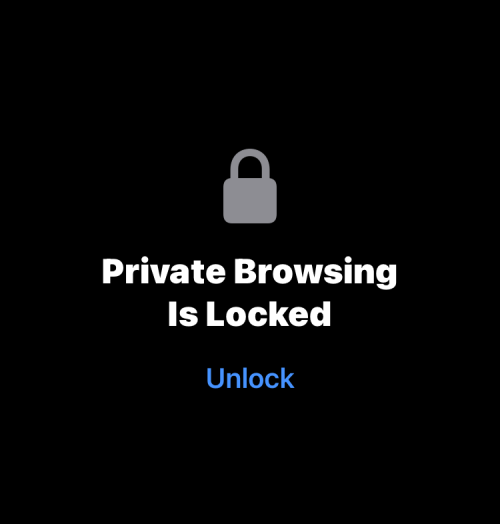
Bien qu'il vous soit demandé de « déverrouiller » la navigation privée à l'aide de Face ID ou du code d'accès de votre appareil, vous risquez de déverrouiller accidentellement ce mode lors du déverrouillage de votre iPhone. Lorsque vous oubliez de quitter le mode privé lors de votre dernière session de navigation, cela peut vous mettre dans la position délicate de rouvrir Safari pour charger à nouveau toutes les pages Web que vous pourriez avoir ouvertes en tant qu'onglets privés.
En revanche, lorsque vous fermez les applications Chrome ou Brave pendant une navigation privée, tous les onglets privés sont fermés pour toujours et il n'y a aucun moyen de les récupérer. De cette façon, vos sessions de navigation privées resteront privées et anonymes, même si vous ne pouvez pas fermer les onglets que vous avez ouverts.
Malheureusement, Safari sur iOS ne dispose pas d'une telle fonctionnalité. Par conséquent, le seul véritable moyen d’éviter toute humiliation future est de désactiver manuellement la navigation privée chaque fois que vous finissez de parcourir une page Web sur Safari de manière anonyme.
Comment désactiver le mode de navigation privée sur Safari sur iOS 17
Lorsque votre iPhone exécute la dernière instance d'iOS, iOS 17 (au moment de la rédaction de cet article), vous remarquerez peut-être que quelque chose a changé dans la façon dont Safari fonctionne sur votre appareil Quelques changements. Si vous avez trouvé un moyen d'activer et d'utiliser la navigation privée dans Safari sur iOS 17 mais que vous rencontrez des difficultés pour la désactiver, les instructions suivantes devraient vous aider.
Pour passer de la navigation privée à la navigation normale, cliquez sur le bouton d'onglet dans le coin inférieur droit ou sur faites glisser votre doigt vers le haut dans la barre de navigation inférieure.
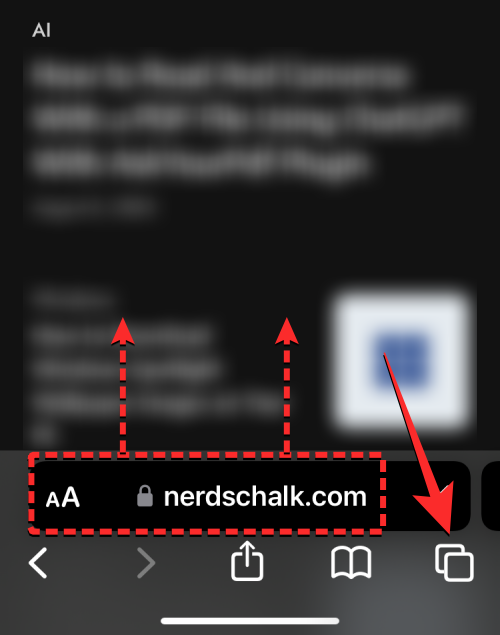
Après cela, vous pourrez voir tous les onglets actuellement ouverts en navigation privée sur Safari. Pour désactiver la navigation privée, vous pouvez passer à l'onglet normal en cliquant sur l'option "x"onglet en bas. Ici, "x" est le nombre d'onglets actuellement ouverts en mode de navigation normal.
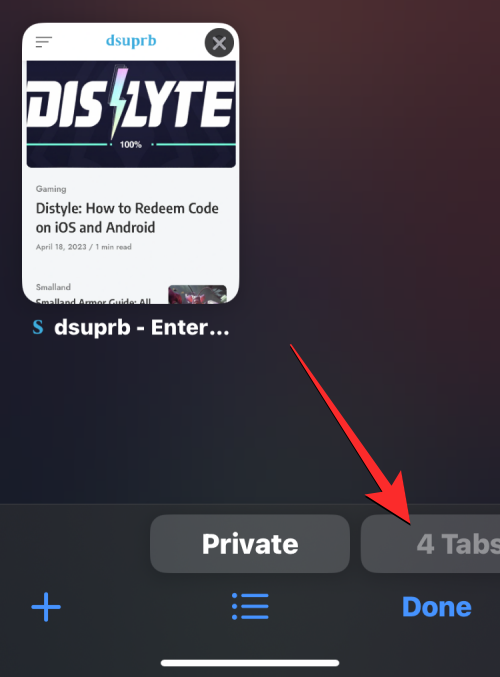
Lorsque Safari passe aux onglets normaux, vous pouvez cliquer sur Terminé dans le coin inférieur droit, ce qui ouvrira le dernier onglet chargé en mode de navigation normal, ou vous pouvez cliquer sur n'importe quel onglet en haut pour l'ouvrir .
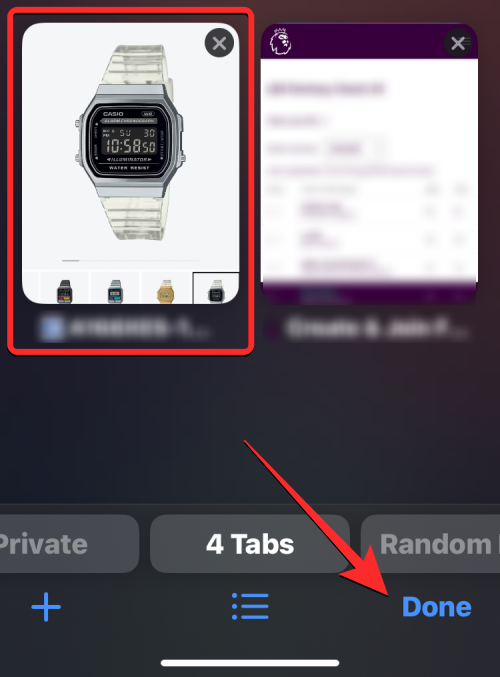
Une autre façon de désactiver la navigation privée sur votre appareil consiste à accéder au menu du groupe d'onglets dans Safari. Pour ce faire,
cliquez sur le bouton d'onglet dans le coin inférieur droit ou faites glisser votre doigt vers le haut dans la barre de navigation inférieure.
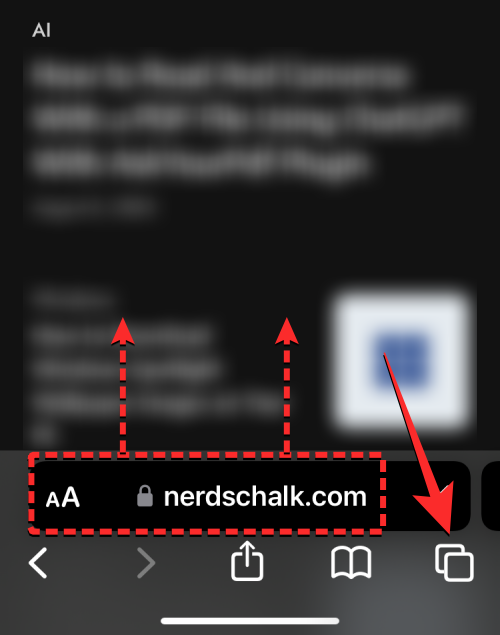
Après cela, vous pourrez voir tous les onglets actuellement ouverts en navigation privée sur Safari. Pour désactiver la navigation privée, cliquez sur l'élément icône de liste en bas au centre.

Cela ouvrira le menu du groupe d'onglets sur votre écran. Ici, cliquez sur l'un des groupes de clics que vous avez créés (dans ce cas, "Navigation aléatoire" est une telle option) ou cliquez sur l'option de l'onglet "x" dans ce menu pour ouvrir l'une des options de navigation normales. .
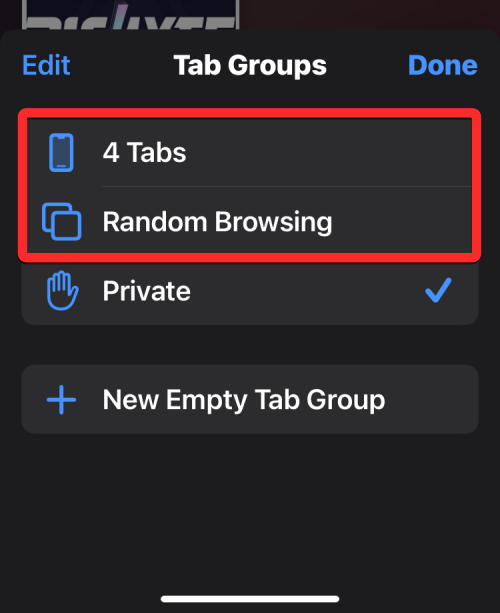
À partir de là, vous pouvez appuyer sur n'importe quel onglet en haut pour l'ouvrir ou appuyer sur Terminé dans le coin inférieur droit pour ouvrir le dernier onglet visible sur l'écran.
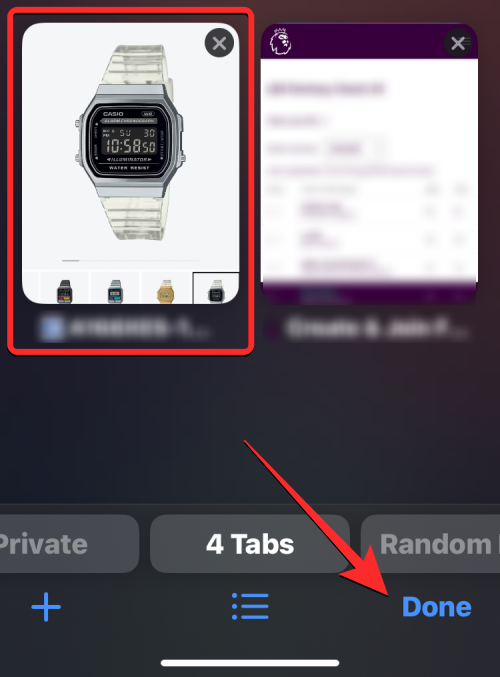
Comment désactiver le mode de navigation privée sur Safari sur iOS 16 ou version antérieure
Étant donné que Safari ne ferme pas automatiquement les onglets privés sur iOS, vous pouvez le faire en passant d'un onglet privé à un onglet actif normal. Désactiver le mode privé mode navigation sur l'application. Cela peut être fait de deux manières : en passant à un onglet ouvert dans le groupe d'onglets ou en utilisant le raccourci dans la barre d'onglets Safari en bas.
Méthode n°1 : à partir des groupes d'onglets
Pour désactiver le mode de navigation privée sur Safari à l'aide des groupes d'onglets, cliquez sur l'icône d'onglet dans le coin inférieur droit.

Lorsque l'écran d'aperçu de l'onglet apparaît, appuyez sur la section "Privé" en bas.
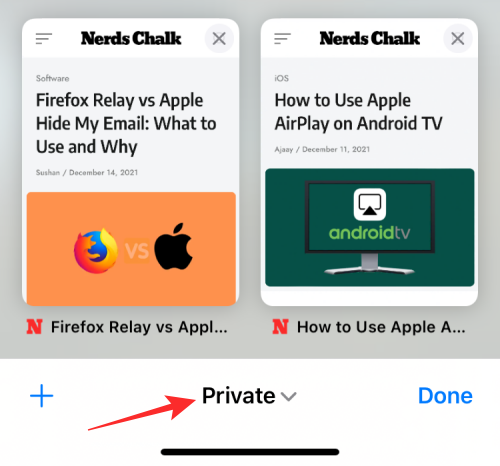
Vous verrez maintenant le groupe d'onglets apparaître du bas. Ici, sélectionnez l'onglet "x" juste au-dessus du groupe "Privé". "x" est le nombre d'onglets pouvant être ouverts depuis la dernière session active.
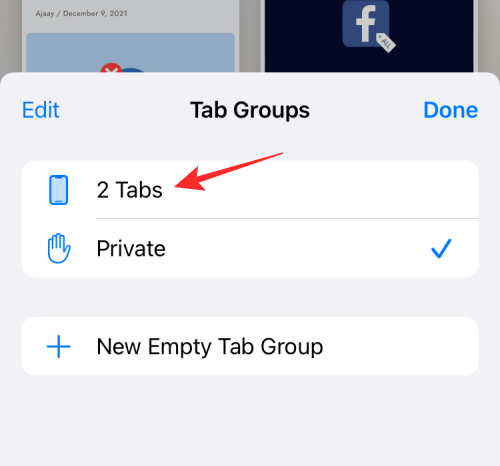
Vous allez maintenant passer à l'onglet non privé qui était actif avant de passer en navigation privée sur Safari. Lorsque vous faites cela, le mode de navigation privée sera désactivé.
Méthode n°2 : à partir de la barre d'onglets
Un autre moyen rapide de désactiver le mode de navigation privée consiste à passer à un onglet non privé à partir de la barre d'onglets. Pour ce faire, appuyez longuement sur l'icône d'onglet dans le coin inférieur droit.

Dans le menu à débordement qui apparaît, sélectionnez "x" onglets, où "x" est le nombre d'onglets qui peuvent actuellement être ouverts dans une session de navigation non privée.
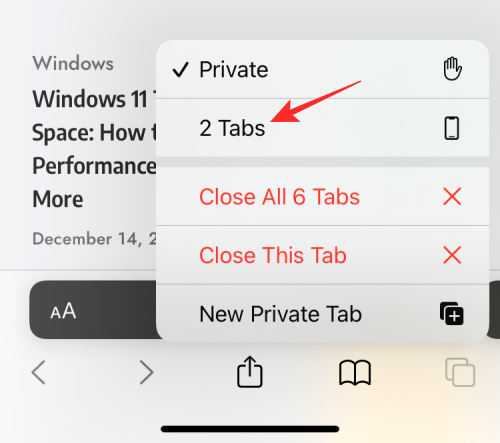
Lorsque vous faites cela, Safari désactivera le mode de navigation privée et affichera l'onglet non privé que vous avez visité pour la dernière fois.
Comment fermer rapidement les onglets privés sur Safari
Contrairement à ce à quoi on pourrait s'attendre, la désactivation du mode de navigation privée sur Safari ne ferme pas nécessairement les onglets qui y sont ouverts. Lorsque vous revenez aux onglets privés à partir des onglets normaux, tous les onglets précédemment chargés en mode navigation privée se rechargeront à nouveau sur l'écran. Cela pourrait vous mettre dans une position délicate, car la réactivation du mode de navigation privée après quelques jours pourrait ouvrir tous les onglets que vous auriez pu ouvrir auparavant.
Pour garantir que personne ne puisse accéder à vos onglets privés à l'avenir, il est important de fermer tous les onglets privés. Pour ce faire, assurez-vous que vous êtes actuellement en mode de navigation privée dans Safari, puis appuyez et maintenez sur l'icône d'onglet dans le coin inférieur droit.

Dans le menu à débordement qui apparaît, sélectionnez "Fermer tous les onglets 'x' ".
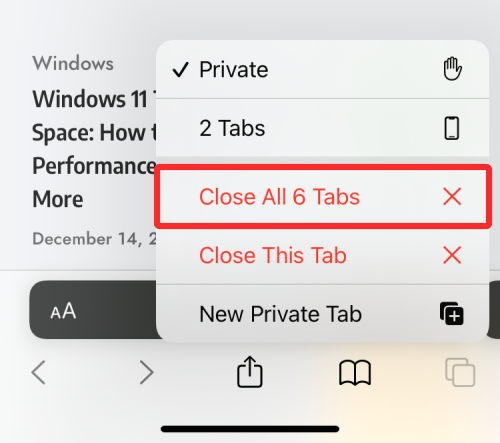
Vous verrez maintenant une invite à l'écran vous demandant si vous souhaitez continuer l'action sélectionnée. Ici, cliquez sur pour fermer tous les onglets « x » .
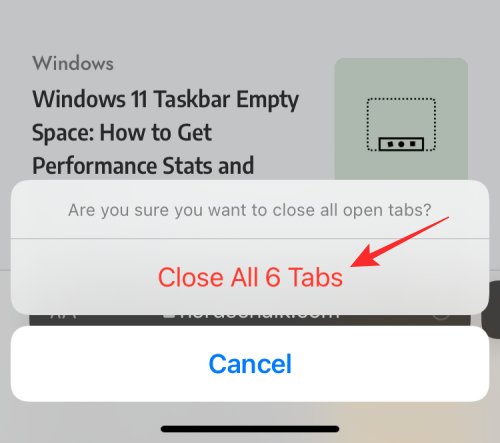
Tous les onglets ouverts en privé sur Safari seront supprimés et vous ne verrez que la page d'accueil sur votre écran.

Vous devrez peut-être toujours désactiver vous-même le mode de navigation privée à partir d'ici, mais vous pouvez être assuré que les onglets privés que vous avez ouverts n'apparaîtront plus.
Comment activer Face ID pour déverrouiller la navigation privée sur Safari
Comme nous l'avons expliqué ci-dessus, fermer l'application Safari avec la navigation privée activée ne la désactivera pas la prochaine fois que vous l'ouvrirez. Pour éviter de vous embarrasser et empêcher les autres d'accéder à vos onglets actifs en navigation privée, iOS vous permet de verrouiller le mode navigation privée avec Face ID sur iOS 17. Avec ce niveau de confidentialité supplémentaire, personne d’autre que vous ne pourra ouvrir ou voir quels onglets sont ouverts en mode de navigation privée de Safari.
Pour activer Face ID afin de déverrouiller la navigation privée, ouvrez l'application Paramètres sur votre iPhone.
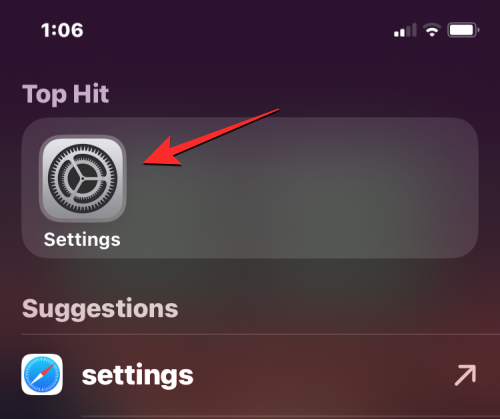
Dans Paramètres, faites défiler vers le bas et appuyez sur Safari.
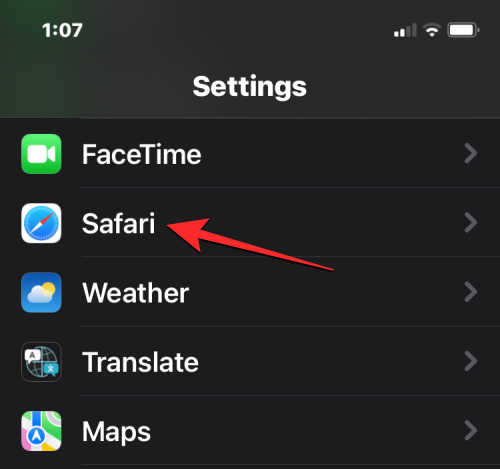
Sur l'écran Safari, faites défiler vers le bas et recherchez la section « Confidentialité et sécurité », puis activez le bouton « Exiger Face ID pour déverrouiller la navigation privée ».
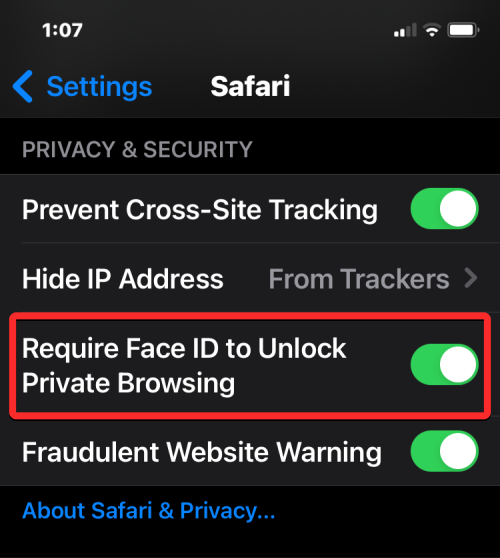
Lorsque vous faites cela, votre session de navigation privée sera verrouillée lorsque vous fermerez l'application Safari. Après avoir rouvert Safari, vous pouvez quitter la navigation privée ou accéder à vos onglets privés en appuyant sur « Déverrouiller ».
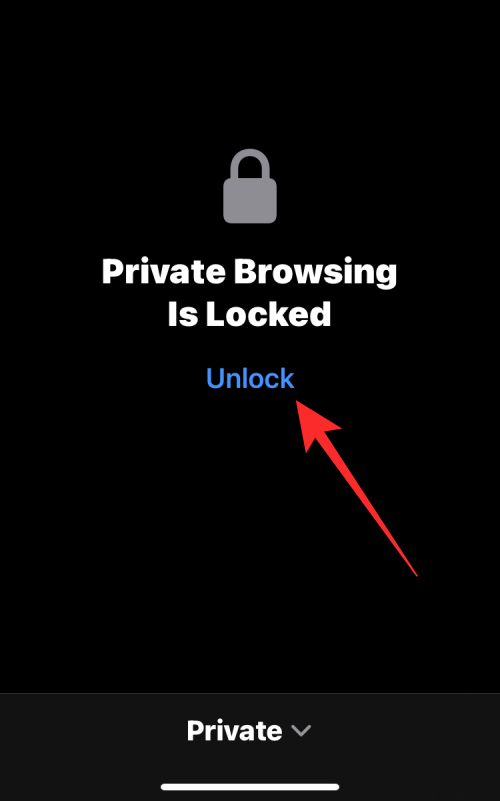
Avant d'accéder à la navigation privée, il vous sera demandé de vérifier votre identité à l'aide de Face ID ou du code d'accès de votre appareil afin que d'autres personnes ne puissent y accéder à votre insu.
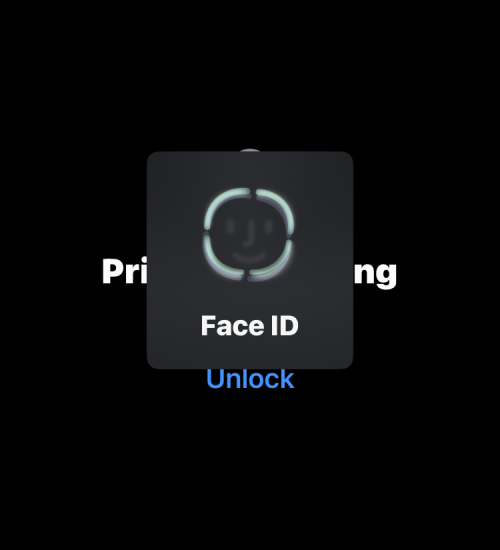
Ce qui précède est le contenu détaillé de. pour plus d'informations, suivez d'autres articles connexes sur le site Web de PHP en chinois!

Outils d'IA chauds

Undresser.AI Undress
Application basée sur l'IA pour créer des photos de nu réalistes

AI Clothes Remover
Outil d'IA en ligne pour supprimer les vêtements des photos.

Undress AI Tool
Images de déshabillage gratuites

Clothoff.io
Dissolvant de vêtements AI

AI Hentai Generator
Générez AI Hentai gratuitement.

Article chaud

Outils chauds

Bloc-notes++7.3.1
Éditeur de code facile à utiliser et gratuit

SublimeText3 version chinoise
Version chinoise, très simple à utiliser

Envoyer Studio 13.0.1
Puissant environnement de développement intégré PHP

Dreamweaver CS6
Outils de développement Web visuel

SublimeText3 version Mac
Logiciel d'édition de code au niveau de Dieu (SublimeText3)

Sujets chauds
 1359
1359
 52
52
 8 façons de réinstaller Safari sur iPhone
Sep 16, 2023 am 11:17 AM
8 façons de réinstaller Safari sur iPhone
Sep 16, 2023 am 11:17 AM
La navigation Web est une fonction essentielle des appareils mobiles et les navigateurs la facilitent efficacement. Ces navigateurs prennent également en charge l'installation de bloqueurs de contenu et d'autres outils pour personnaliser votre expérience de navigation. La plate-forme iOS d'Apple utilise Safari comme navigateur par défaut. Dans de rares cas, vous constaterez peut-être que le navigateur Safari est absent de votre appareil. Si vous rencontrez cette situation, les étapes suivantes vous guideront sur la façon de la restaurer. Pouvez-vous réinstaller Safari sur iPhone ? Safari est une application intégrée aux appareils iOS et ne peut pas être supprimée ou désinstallée en raison de son statut de système protégé. Si l'application semble manquer sur votre appareil, vous êtes peut-être confronté à une erreur ou l'application peut être masquée pour diverses raisons.
 Comment désactiver l'authentification de navigation privée pour iPhone dans Safari ?
Nov 29, 2023 pm 11:21 PM
Comment désactiver l'authentification de navigation privée pour iPhone dans Safari ?
Nov 29, 2023 pm 11:21 PM
Dans iOS 17, Apple a introduit plusieurs nouvelles fonctionnalités de confidentialité et de sécurité dans son système d'exploitation mobile, dont la possibilité d'exiger une authentification à deux facteurs pour les onglets de navigation privée dans Safari. Voici comment cela fonctionne et comment le désactiver. Sur un iPhone ou un iPad exécutant iOS 17 ou iPadOS 17, le navigateur d'Apple nécessite désormais une authentification Face ID/Touch ID ou un mot de passe si un onglet de navigation privée est ouvert dans Safari, puis quittez la session ou l'application pour y accéder à nouveau. En d'autres termes, si quelqu'un met la main sur votre iPhone ou iPad alors qu'il est déverrouillé, il ne pourra toujours pas consulter votre vie privée sans connaître votre mot de passe.
 Problème de zoom Safari sur iPhone : voici la solution
Apr 20, 2024 am 08:08 AM
Problème de zoom Safari sur iPhone : voici la solution
Apr 20, 2024 am 08:08 AM
Si vous n'avez pas de contrôle sur le niveau de zoom dans Safari, faire avancer les choses peut être délicat. Donc, si Safari semble zoomé, cela pourrait être un problème pour vous. Voici quelques façons de résoudre ce problème mineur de zoom dans Safari. 1. Grossissement du curseur : sélectionnez « Affichage » > « Grossissement du curseur » dans la barre de menu Safari. Cela rendra le curseur plus visible sur l'écran, ce qui facilitera son contrôle. 2. Déplacez la souris : Cela peut paraître simple, mais parfois, le simple fait de déplacer la souris vers un autre emplacement de l'écran peut automatiquement la ramener à sa taille normale. 3. Utilisez les raccourcis clavier Fix 1 – Réinitialiser le niveau de zoom Vous pouvez contrôler le niveau de zoom directement depuis le navigateur Safari. Étape 1 – Lorsque vous êtes dans Safari
 Correction de l'erreur « Safari ne peut pas ouvrir la page NSPOSIXErrorDomain:28 » sur Mac
Apr 15, 2023 pm 05:34 PM
Correction de l'erreur « Safari ne peut pas ouvrir la page NSPOSIXErrorDomain:28 » sur Mac
Apr 15, 2023 pm 05:34 PM
Étant donné que ce message d'erreur particulier peut être provoqué par un bug ou un conflit de niveau inférieur, il pourra être résolu dans une future mise à jour de Safari ou de MacOS. Néanmoins, il existe quelques astuces que vous pouvez appliquer pour résoudre le problème sur votre Mac pour le moment, ou au moins le résoudre. 1 : Désactivez « Masquer l'adresse IP » dans Safari De nombreux utilisateurs ont signalé que la désactivation de la fonction de masquage de l'adresse IP dans Safari, puis le redémarrage de leur Mac, avaient résolu leur problème. Déroulez le menu "Safari" et allez dans "Préférences" Allez dans l'onglet "Confidentialité" Décochez la case "Masquer l'adresse IP des trackers" pour désactiver temporairement la fonctionnalité 2 : Désactiver les pare-feu tiers, les logiciels antivirus, Little Snitch, L
 iOS 15 : Comment passer en navigation privée sur iPhone avec Safari
Apr 20, 2023 am 10:55 AM
iOS 15 : Comment passer en navigation privée sur iPhone avec Safari
Apr 20, 2023 am 10:55 AM
Safari a fait l'objet d'une refonte dans iOS 15, et bien qu'il y ait de nombreuses améliorations et changements, certaines fonctionnalités ne se retrouvent pas là où elles étaient auparavant. Lisez la suite pour savoir comment passer à la navigation privée sur iPhone dans Safari avec iOS15. À titre de rappel, voici comment Apple décrit le mode de navigation privée : après avoir fermé un onglet en mode de navigation privée, Safari ne se souvient pas des pages que vous avez visitées, de votre historique de recherche ou des informations de saisie automatique. La navigation privée dans iOS 15 pourrait être la question « qui a déplacé mon fromage ? » C'est un grand moment pour de nombreux utilisateurs car elle est plus privée que iOS 14 et versions antérieures – à moins que vous ne connaissiez le raccourci. Sauf pour se cacher
 Comment puis-je rechercher (Ctrl+F) dans Safari sur iPhone et iPad ?
Apr 21, 2023 pm 01:34 PM
Comment puis-je rechercher (Ctrl+F) dans Safari sur iPhone et iPad ?
Apr 21, 2023 pm 01:34 PM
Comment utiliser l'équivalent Control+F dans Safari sur iPhone et iPad Prêt à rechercher du texte correspondant sur des pages Web dans Safari ? Voici tout ce que vous devez faire : Si vous ne l'avez pas déjà fait, ouvrez Safari et visitez la page Web sur laquelle vous souhaitez rechercher le texte correspondant. Cliquez sur le bouton fléché qui sort de la boîte dans la barre d'outils Safari. Faites défiler vers le bas et cliquez. "Rechercher sur la page", qui est l'équivalent de Control+F sur iPhone et iPad Safari. Saisissez le texte que vous souhaitez rechercher sur la page Web. Si nécessaire, utilisez les flèches pour accéder à l'instance suivante ou précédente du texte correspondant. Une fois terminé, appuyez sur Terminé "Allez, c'est Rong
 Comment désactiver le mode de navigation privée dans Safari sur iPhone
Feb 23, 2024 am 08:34 AM
Comment désactiver le mode de navigation privée dans Safari sur iPhone
Feb 23, 2024 am 08:34 AM
Apple permet aux utilisateurs d'iPhone de naviguer de manière anonyme à l'aide d'onglets privés sur Safari. Lorsque le « Mode navigation privée » est activé, Safari n'enregistre pas les adresses des sites Web que vous visitez, votre historique de recherche ou les informations de saisie automatique. Si vous utilisez fréquemment le mode de navigation privée dans Safari, vous avez peut-être remarqué que ce mode fonctionne différemment des autres navigateurs. Cet article explique comment désactiver le mode de navigation privée sur iPhone et ce qui se passe lorsque le mode de navigation privée est activé lorsque Safari est fermé. Comment désactiver le mode de navigation privée sur Safari Requis : iPhone exécutant iOS 17 ou version ultérieure. Si vous avez découvert comment activer et utiliser la navigation privée dans Safari
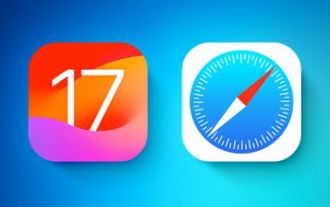 Comment désactiver l'authentification de navigation privée dans Safari : guide pratique pour iOS 17
Sep 11, 2023 pm 06:37 PM
Comment désactiver l'authentification de navigation privée dans Safari : guide pratique pour iOS 17
Sep 11, 2023 pm 06:37 PM
Dans iOS 17, Apple a introduit plusieurs nouvelles fonctionnalités de confidentialité et de sécurité dans son système d'exploitation mobile, dont la possibilité d'exiger une authentification en deux étapes pour les onglets de navigation privée dans Safari. Voici comment cela fonctionne et comment le désactiver. Sur un iPhone ou un iPad exécutant iOS 17 ou iPadOS 17, si un onglet de navigation privée est ouvert dans Safari, puis quittez la session ou l'application, le navigateur d'Apple nécessite désormais une authentification Face ID/TouchID ou un mot de passe pour y accéder à nouveau. En d'autres termes, si quelqu'un met la main sur votre iPhone ou iPad alors qu'il est déverrouillé, il ne pourra toujours pas le voir sans connaître votre code d'accès.


